
时间:2021-07-04 09:02:42 来源:www.win10xitong.com 作者:win10
一些用户在使用系统的时候遇到过win10一键恢复如何使用的问题,如果你的电脑技术不够强,那可能这个win10一键恢复如何使用的问题就不知所措了。如果你不想找专业的人士来解决win10一键恢复如何使用的问题,在查阅了很多资料后,小编整理了方法步骤:1.下图中可以看到机身侧有一个小孔;2.用卡针轻戳这个小孔就解决了。接下来我们就一起来看看win10一键恢复如何使用详细的详细解决措施。
具体步骤如下:
1.如下图所示,机身侧有一个小孔;

2.用卡针轻轻戳这个小洞;

3.这时,机器进入下面的界面;
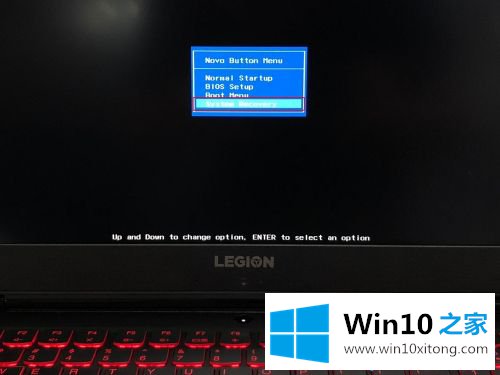
4.使用箭头键选择最后一项“系统恢复”;
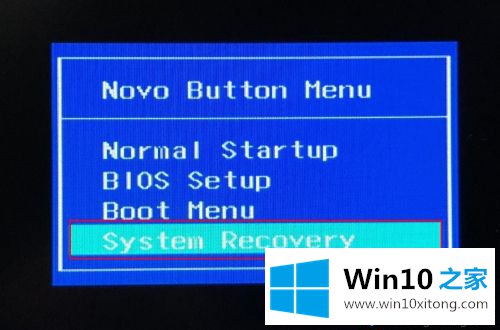
5.这时我进入Win10的恢复模式,选择了“疑难解答”;

6.然后选择“重置这台电脑”;

7.选择“删除所有内容”;

8.选择“Windows专用驱动器”,驱动器号中除c盘外的数据不受影响;

9.选择“彻底清洁驱动器”;

10.单击“重置”;

11.然后耐心等待复位完成;
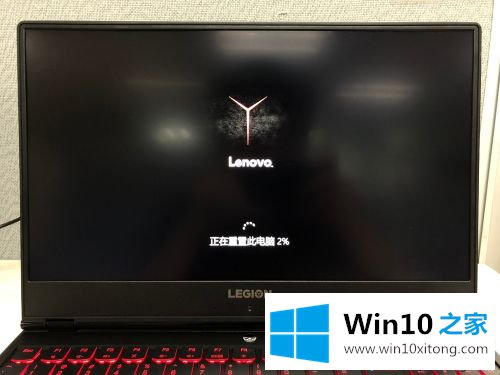
12.进入安装向导后,请使用最初激活机器的微软帐户登录,以确保系统的正常激活。

好了,以上是联想拯救者win10的一键恢复方法。你学会了吗?希望这个教程能帮到你。
在上面的文章中小编结合图片的方式详细的解读了win10一键恢复如何使用的详细解决措施,多多关注本站,谢谢大家。